Nik Collection by DxO大大提高了后期工作效率,精确的控制调整区域,并对画面做出精彩的局部调整.NIk插件的强大之处在于控制点的应用,也可以理解为蒙版的简化版,可以精确控制调整某一个部分, 可以精确的以“点”来控制某个区域(而且可以识别边缘,自动蒙版,非常上手)精确控制调整与调整区域。
软件说明:
NikCollection全套有7款强大的图像处理插件,分别为ColorEfexPro(图像调色滤镜)、HDREfexPro(HDR成像滤镜)、SilverEfexPro(黑白胶片滤镜)、Viveza(选择性调节滤镜)、SharpenerPro(锐化滤镜)、Dfine(降噪滤镜)、AnalogEfexPro(胶片特效滤镜),是摄影师和设计爱好者的必备图像后期处理滤镜。
NikCollection这套PS滤镜是Google(谷歌)收购NikSoftware后重新推出的一套专注于图像后期处理、调色的PS滤镜套装,包括降噪、选择性编辑、高动态成像、图像美化、黑白照片和锐化等六个PS滤镜插件的合集,这套价值149美金的PS滤镜插件已经成为摄影师们最佳助手之一。它集成了很多PS滤镜,很强悍!
ColorEfexPro
用于颜色校正、修整图像和提供创意效果的整套滤镜。
寻找能触发灵感的视效,作为日后发展的契机。视觉效果预设可提供众多选项,可用来作为不断追求摄影艺术的起点。
挥洒空间无限
ColorEfexPro拥有55款滤镜。多个滤镜可以堆叠使用,数量不限,让您可以自由打造独一无二的图片视效。您可以将自己最满意的滤镜组合保存起来,日后只需轻轻一点,即可将在其他图片上应用同样的视效。
精确才是王道
控制点让滤镜功能如虎添翼。您可以将不同的滤镜应用到图片的特定部位,让图片中的每个元素都“闪亮”起来。
SilverEfexPro
利用这款由暗室启发得来的控件掌握黑白摄影的艺术。
独特算法
改进的黑白控件能快速呈现精彩效果,其中的“动态亮度”、“柔和对比”、“加重白色”、“加重黑色”和高级“颗粒引擎”等工具可让您自由发挥创意。
万能工具包
不论是模仿近20种流行的胶片类型,完成色调和边框校正,还是调整图片制作优质黑白效果,都可以通过SilverEfexPro控制整个图片处理流程。
更大的修片空间
SilverEfexPro中内置的“历史记录浏览器”可以让您随时尝试使用不同的视效、对比图片的不同编辑状态,并可以随时撤消调整。
Viveza
选择性地调整图片的颜色和色调,而无需进行复杂的遮罩或选择。
让精修走下神坛
您可以准确选择应用增强效果的位置,而无需使用复杂的选择或图层遮罩。所做的更改会自动地应用到图片上并自然融入到整张图片中,最终制作出炫丽精美的视觉效果。
众多控件,一网打尽
操作简单的滑块可以用来快速调整亮度、对比度、饱和度、阴影、红色、绿色、蓝色、色调以及色温;而独特的“结构”控件则可以增强纹理和细节,而不会产生多余的人工痕迹或晕纹。
全局调整,速度快捷
将颜色、光线和构图等优化效果应用于整张图片,之后还可以选择性微调所做的修改。Viveza中还包含各种层次和曲线,用以进一步控制对比度和色调。
HDREfexPro
从自然到艺术,发掘HDR摄影的无限可能。
注重细节
增强微小细节及纹理的效果,创造独特样式的图片。“结构”、“局部反差”和“对焦”三大工具为用户提供了多样化的创意多创意锐化选项。
选择性锐化
使用控制点选择性应用增强效果,将观赏者的眼球锁定到正确的区域。增强效果会完美融入其中,使图片呈现浑然天成的视觉效果。
让更多创意成为可能
HDREfexPro能够为任何图片提供范围广泛的选项,让您能利用多种强大控件创造无比自然且极具艺术效果的HDR照片。
微调图片
您可以补回损失的高光、消除阴影并调整色调,最后得到称心如意的自然而又完美平衡的图片。
更好的起点
它提供独特的一键式预设组合,让您的照片处理可以有良好的开端。您可以挑选自己喜欢的样式,然后调整细节,打造属于自己的个性外观。
SharpenerPro
使用专业人士首选的图片锐化工具,一一呈现隐藏的细节。
为打印机定制
为显示设备、喷墨式打印设备、连续色调打印设备、半色调打印设备、混合打印设备等创造有视觉张力的精美图片。OutputSharpener能够减少由于使用不同输出方式所造成的细节丢失。
Dfine
通过为您的相机量身打造的降噪功能增强图片质量。
一切尽在掌控
使用Dfine2可以分别调整对比度和颜色的降噪程度,因而能轻松控制照片降噪类型和降噪程度。
为相机量身定制
自动为每张图片创建独特的配置文件,以保证只对噪点部分使用降噪功能,从而尽量保存图片细节。
细节最大化
此功能只应用到需要进行降噪处理的区域,从而最大程度地保存图片细节。通过控制点,您可以选择性地去除噪点,而无需使用遮罩。
系统要求:
WindowsVista?、Windows7、Windows8、Windows10
AdobePhotoshopCS4至CC2015
AdobePhotoshopElements9至11(与PhotoshopElements不兼容的HDREfexPro2除外)
AdobePhotoshopLightroom第3版至第5版
GPU兼容性:
NVIDIAGeForce8系列、GeForce9系列、GeForce100系列、GeForce200系列、GeForce300系列、GeForce400系列、GeForce500系列,ATIRadeonHD2000系列、RadeonHD3000系列、RadeonHD4000系列、RadeonHD5000系列、RadeonHD6000系列以及IntelHDGraphics3000
如果没有兼容的显卡,系统将禁用GPU加速并使用CPU。
安装说明:
首先要有安装程序包,如“Nik Software 最新中文版滤镜合集下载”压缩文件。
2
右键单击该ZIP文件,选择“解压到当前文件夹”,得到一个名为“Nik Software 最新中文版滤镜合集下载”的文件夹。
3
打开该文件夹,找到名为“crack”的压缩文件, 右键单击该ZIP文件,选择“解压到当前文件夹”,得到一个名为“NikCollActivate”的应用程序,这个应用程序等会安装完主程序以后再运行,先放在这里不要管它。
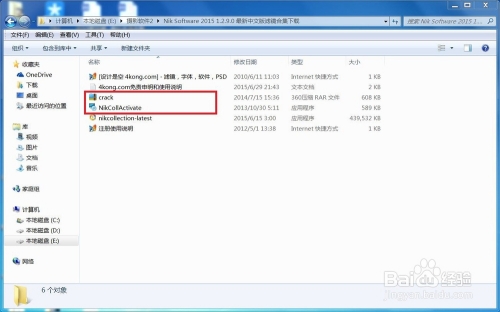
4
开始安装主程序,找到名为“nikcollection-latest”的应用程序,双击运行它。
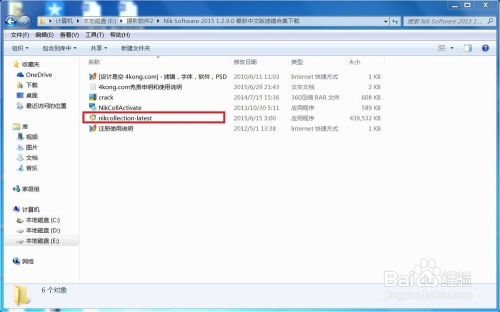
主程序安装过程如下:
第一步,选择安装语言:简体中文。点击OK。
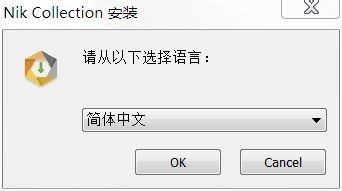
第二步,出现欢迎安装界面,点击下一步。

第三步,取消“以匿名方式向Google发送……”前面的√,点击“我同意”。
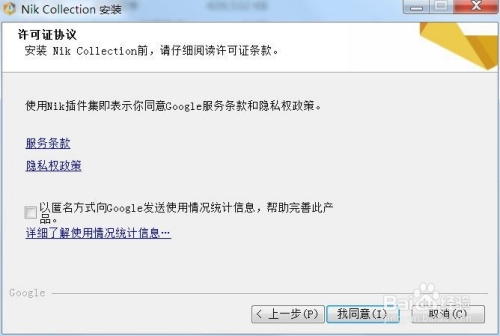
第四步,选择安装位置,这里有点复杂,安装位置一定要选择正确,否则影响安装成功。
首先,要找到你使用的Photoshop的安装位置。方法:右键单击桌面上的Photoshop图标,选择“属性”,跳出一个对话框,找到对话框中的“目标”,“目标”后面的框中显示的,就是Photoshop的安装位置。如下图:
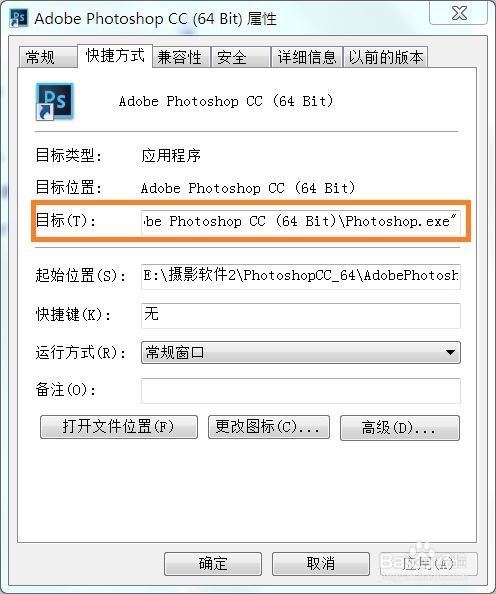
有时安装路径太长,往往看不清前面的路径,这时有2个方法:
方法一:用鼠标单击该红框里的任意位置,然后用键盘上的←键移动光标,一直到看清最前面的路径。
方法二:按CTRL+C键,复制该路径,然后打开一个文件编辑软件(word或记事本,都可以),按CTRL+V键,把路径粘贴到该文本文件,方便看清路径的全貌。比如,我的电脑上Photoshop的安装位置是"E:\摄影软件2\PhotoshopCC_64\AdobePhotoshopCC_jjb_64\Adobe Photoshop CC (64 Bit)\Photoshop.exe"
知道Photoshop的安装位置以后,回到刚才程序的安装界面,点击“目标文件夹”对话框后面的“浏览”。

这时会跳出一个对话框,在这个对话框中一步一步的点选到你刚才所找出的Photoshop的安装位置,比如我的是E:\摄影软件2\PhotoshopCC_64\AdobePhotoshopCC_jjb_64\Adobe Photoshop CC (64 Bit)\,再点选到“Plug-ins”这个文件夹(一定要点选到“Plug-ins”这个文件夹,点选到以后这个文件夹会变成浅蓝色),再点击右下方的确定。
然后点“下一步”。
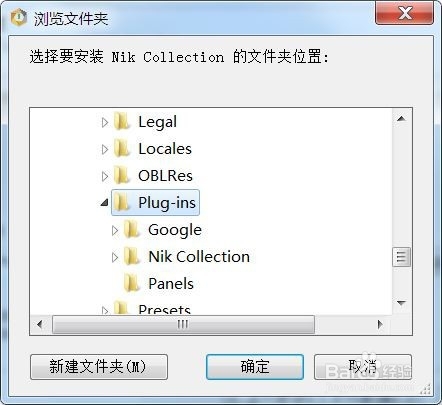
第五步,选择“兼容的宿主应用”,选择Photoshop,然后点击“安装”。主程序就开始安装了。

5.主程序安装完以后,双击步骤3中解压得到的名为“NikCollActivate”的应用程序。
到这里安装就完成了!
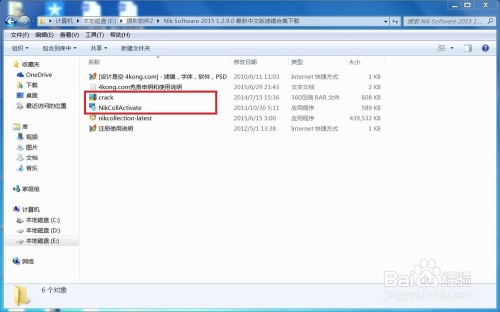
6.验证Nik插件是否安装成功。打开Photoshop,随便打开一个图片,点击菜单栏上的“滤镜”,选择“Nik Collection”—“Color Efex Pro 4”,能成功打开,就说明安装成功啦!
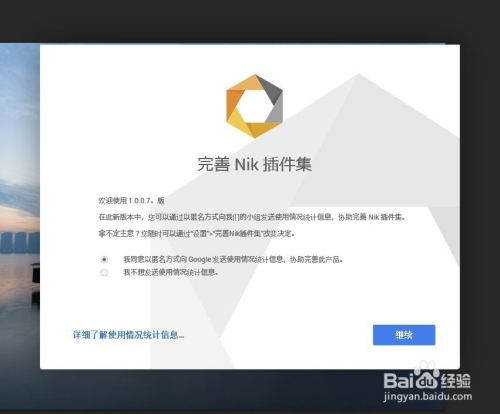
7.如果电脑里曾经安装过Nik,没有安装成功的,可以找到Photoshop安装位置下的“Plug-ins”文件夹,把该文件夹下的Google、Nik Collection文件夹手动删除掉,然后,最好把电脑重启一下,再按以上的步骤执行安装。
快速打开Photoshop安装文件夹的方法:右键单击桌面上的Photoshop图标,选择“属性”,跳出一个对话框,点击“打开文件位置”按钮,就能快速进入Photoshop安装文件夹了。
不当之处敬请批评指正。祝各位老师安装成功!向各位老师学习!
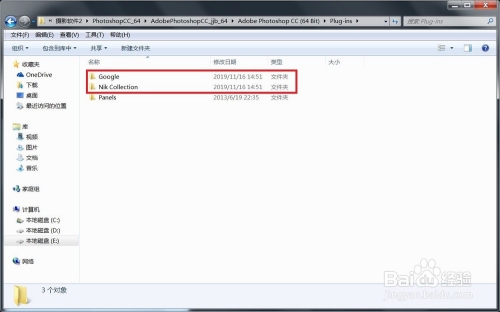

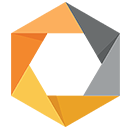

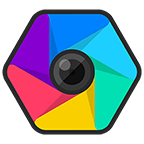

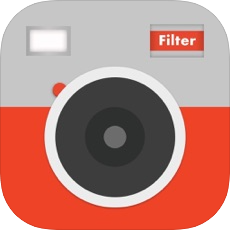

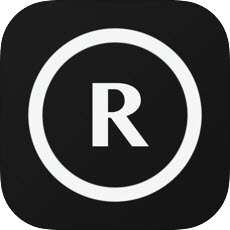




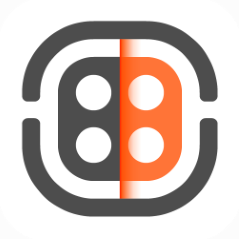




 大小: 24.5M
大小: 24.5M
 大小: 3.5M
大小: 3.5M
 AE-pr调色插件Magic Bullet Looksv1.41 汉化版
AE-pr调色插件Magic Bullet Looksv1.41 汉化版  cad坐标标注插件v1.73版
cad坐标标注插件v1.73版  coreldraw x4插件包+完美补丁北极鱼
coreldraw x4插件包+完美补丁北极鱼  PS抠图插件(Vertus Fluid Mask)v3.3.15 汉化版
PS抠图插件(Vertus Fluid Mask)v3.3.15 汉化版  64种高清水花笔刷
64种高清水花笔刷  专业图像降噪滤镜(Noiseware)5.0.0.7 专业修正版
专业图像降噪滤镜(Noiseware)5.0.0.7 专业修正版  ps影楼调色动作大全(75个)
ps影楼调色动作大全(75个)  VRay20122.10.01 SP1 中文版
VRay20122.10.01 SP1 中文版  ps 极品滤镜组(photoshop cs5 filter)
ps 极品滤镜组(photoshop cs5 filter)  AE+汉化插件shine
AE+汉化插件shine  VRay20102.10.01 SP1 汉化破解版
VRay20102.10.01 SP1 汉化破解版  会声会影转场下载效果200个打包
会声会影转场下载效果200个打包  ps头发笔刷
ps头发笔刷  Trapcode for AE CS5\CS4插件全集
Trapcode for AE CS5\CS4插件全集  魔镜coreldraw增强插件2.5周年免费版
魔镜coreldraw增强插件2.5周年免费版  SUAPP中文建筑插件集2.55 for SU7 安装版
SUAPP中文建筑插件集2.55 for SU7 安装版  Piccure for Photoshop(PS去模糊软件)v1.0.2 注册版
Piccure for Photoshop(PS去模糊软件)v1.0.2 注册版  coreldraw插件合集包西西整理
coreldraw插件合集包西西整理